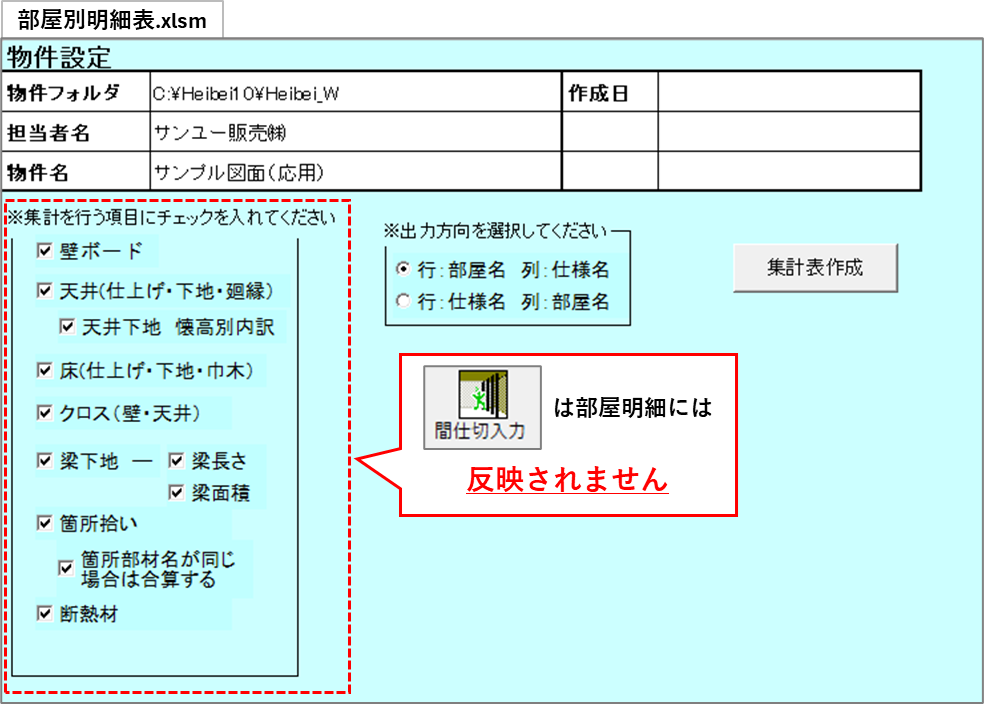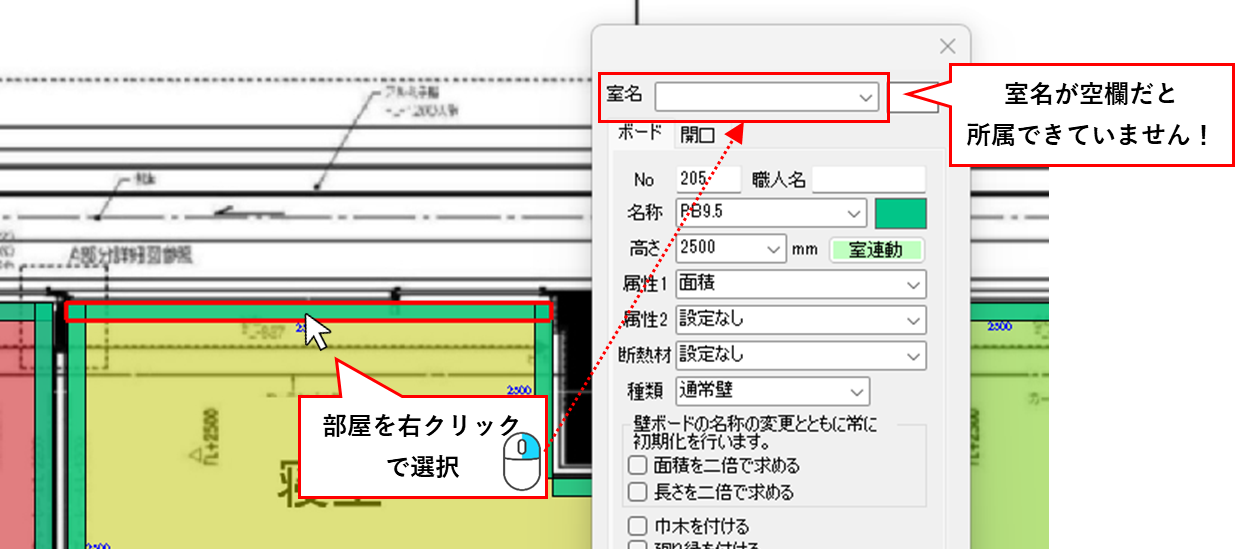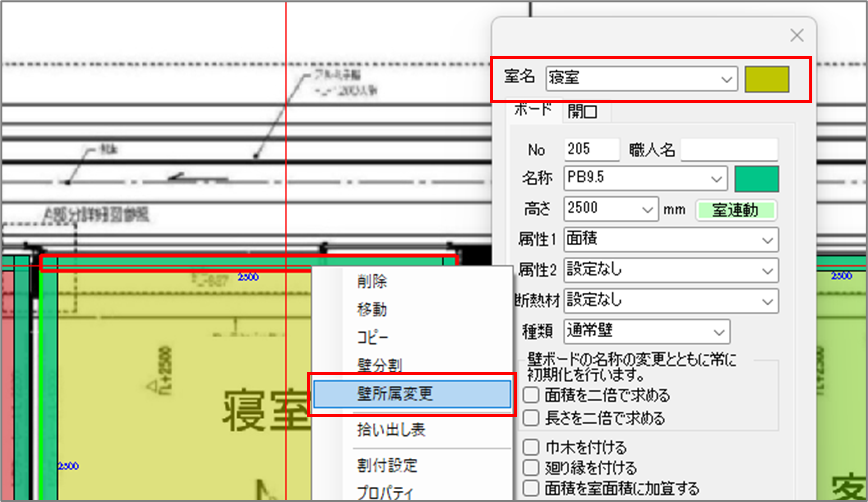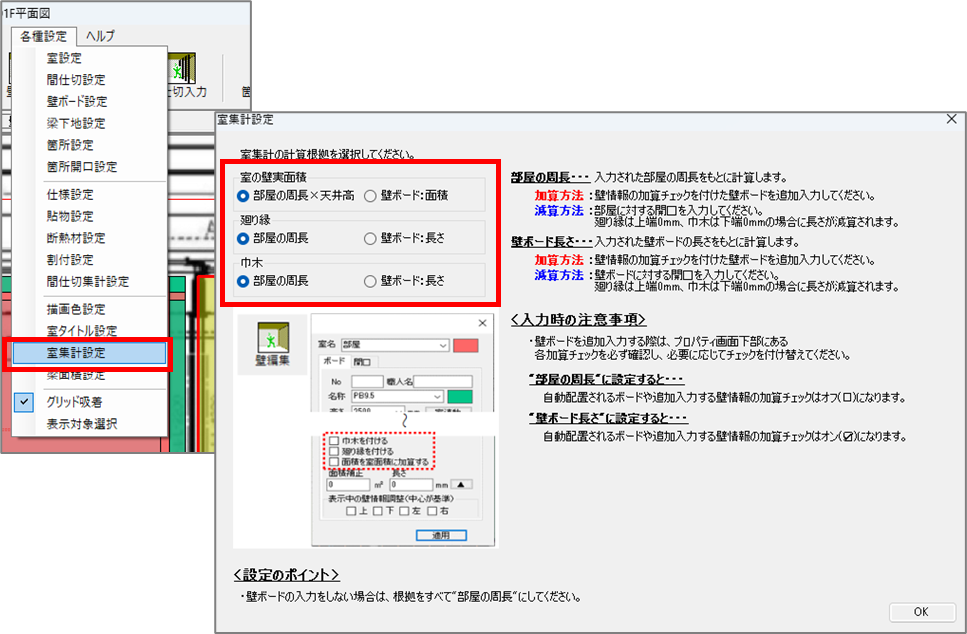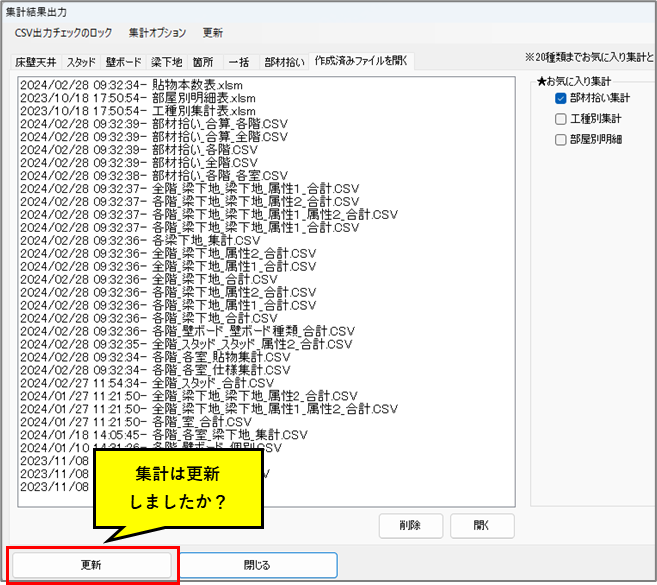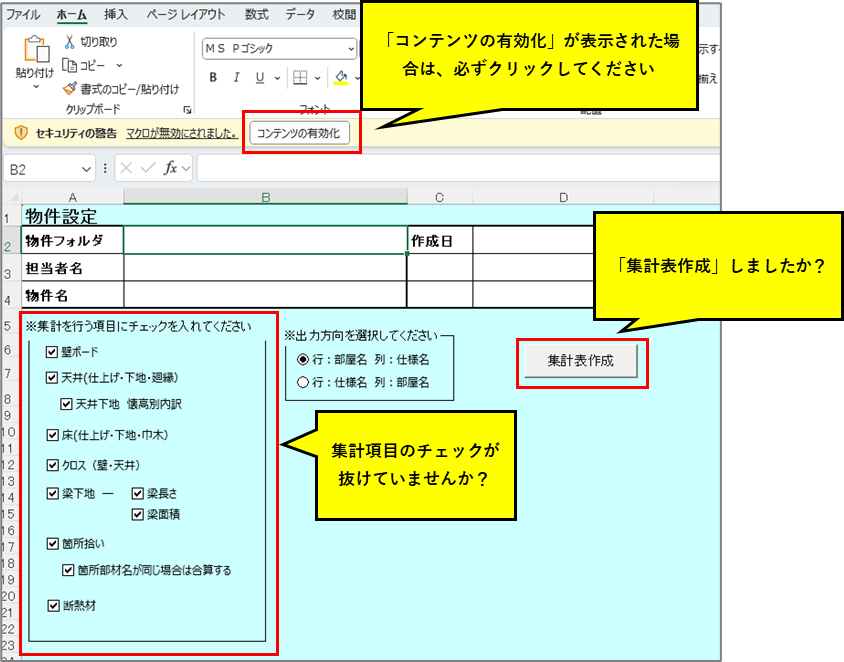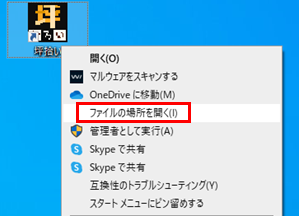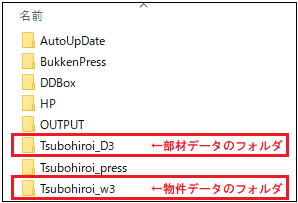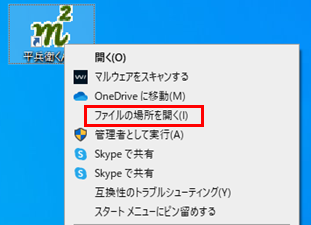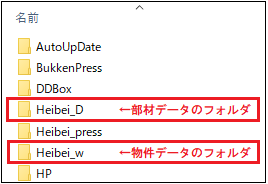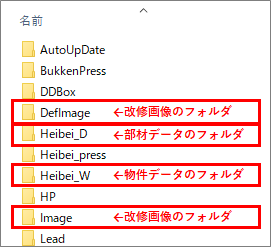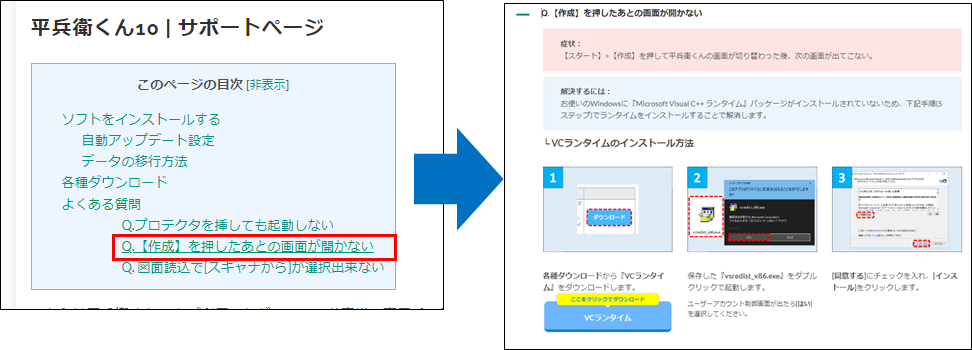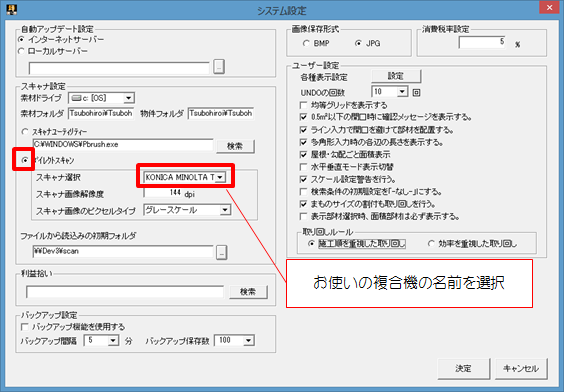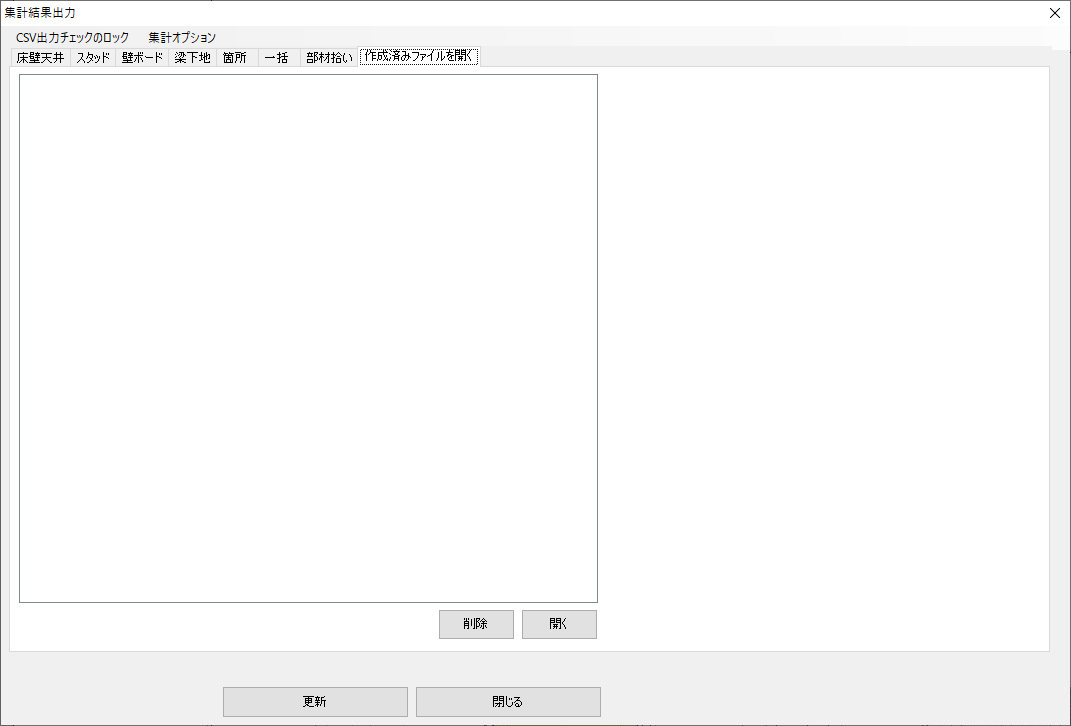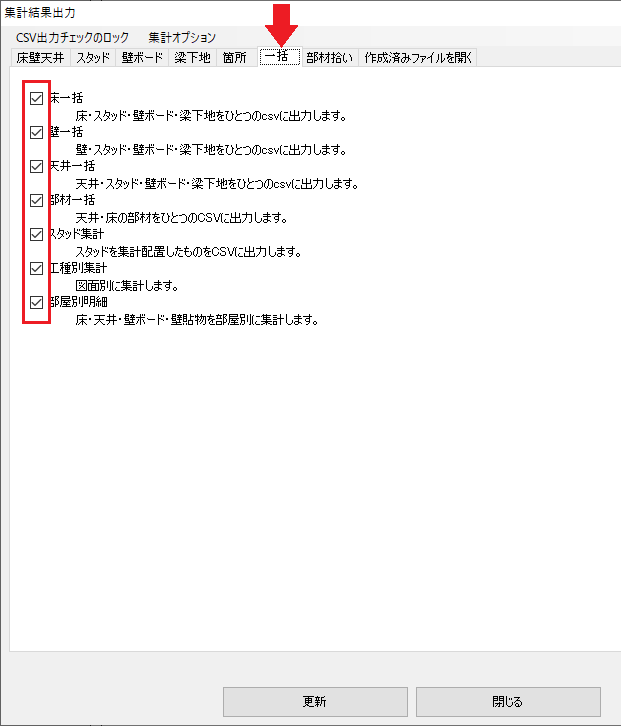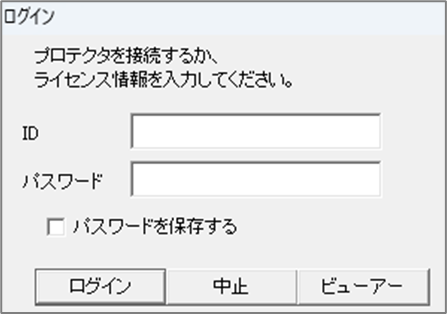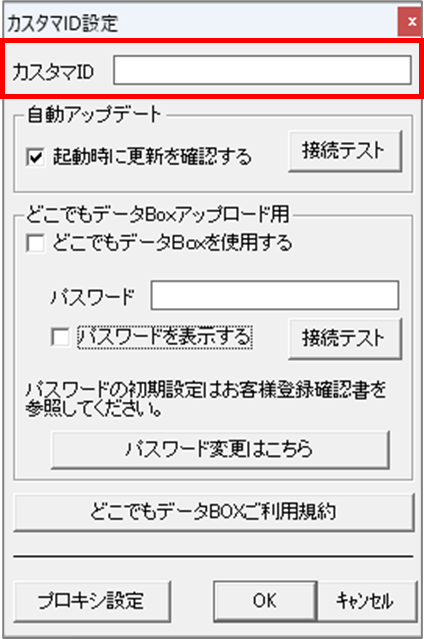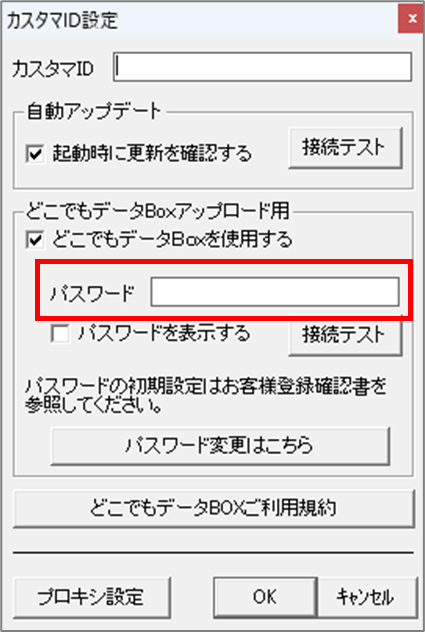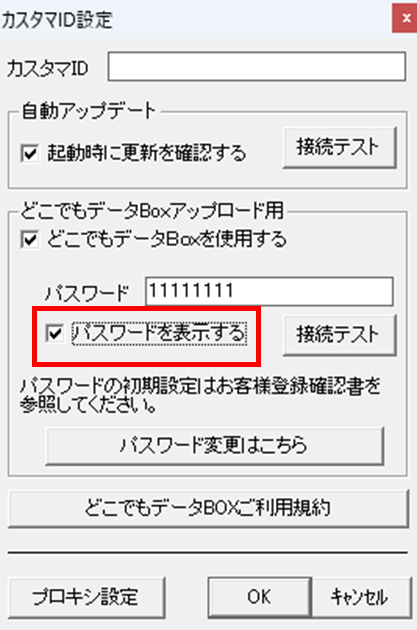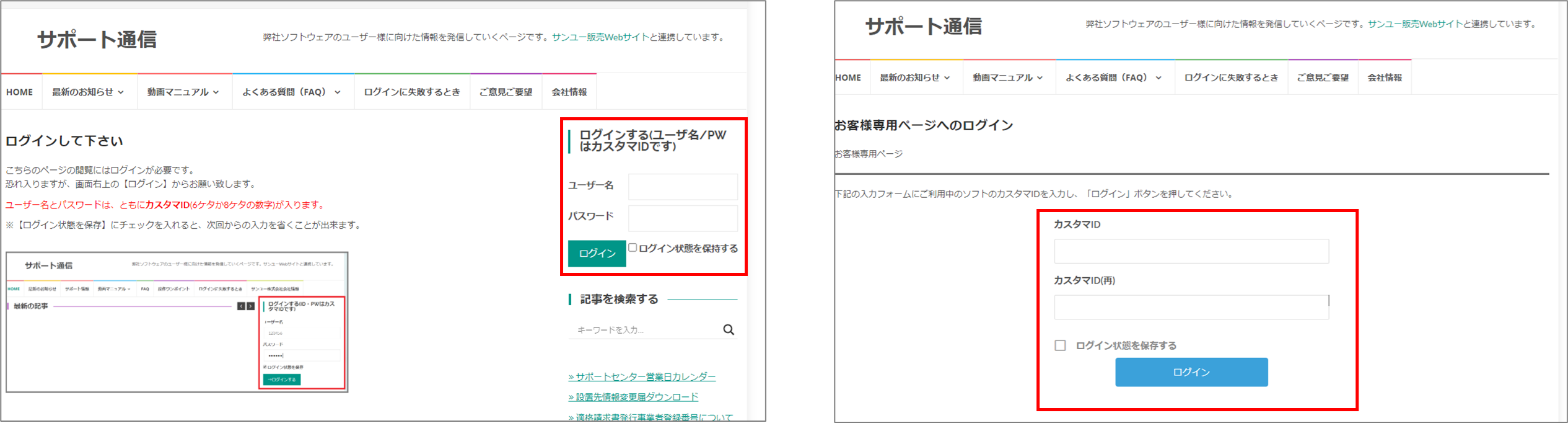【平兵衛くん】天井や床の割付枚数が0枚の部屋がある

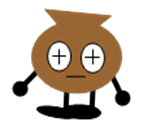 <天井の割付を確認しています。
<天井の割付を確認しています。
拾い出し表を見ているのですが、割付の枚数が0枚になっている部屋があります。
ちゃんと部屋に仕様を設定していることも、割付を表示して目地が表示されていることも確認しました。何が悪いのか分かりません。どうしたらいいでしょうか。
 <天井や床は取り回しを行っているため、取り回しルールやその部屋の割付の状態によって枚数が0枚になる場合があります。慌てずに以下の手順に沿って確認していきましょう。
<天井や床は取り回しを行っているため、取り回しルールやその部屋の割付の状態によって枚数が0枚になる場合があります。慌てずに以下の手順に沿って確認していきましょう。
1.システム設定の取り回しルールを確認する
タイトル[システム設定]→[取り回しルール(床・天井)]を確認しましょう。
ここが『図面単位』になっている場合は問題ありません。同じ図面に同じ仕様の天井や床が設定されている場合、別の部屋の方に枚数がカウントされている可能性があります。そのため一部の部屋の枚数が0枚になっていても、結果的に必要な枚数は出ているのでご安心ください。
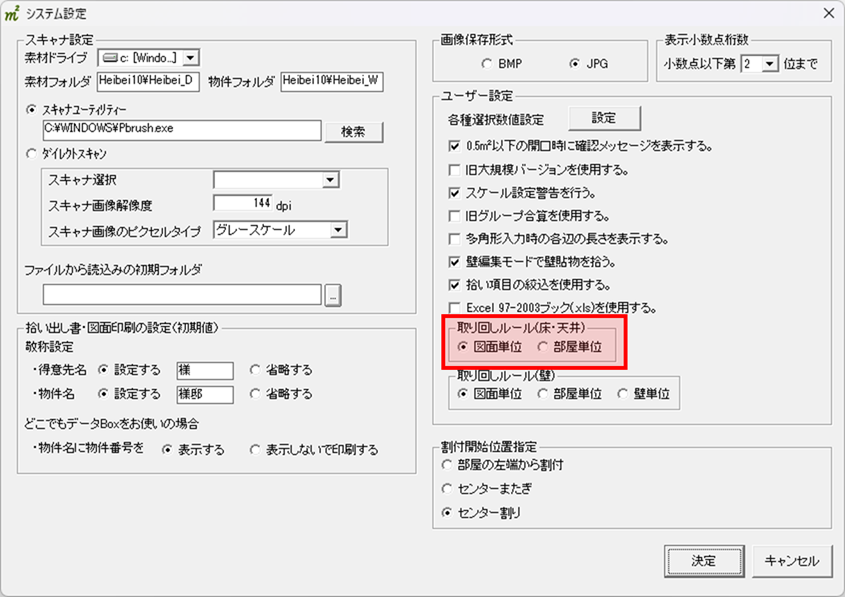
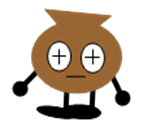 <なるほど、他の部屋と取り回されているから0枚なることもある…ということですか。
<なるほど、他の部屋と取り回されているから0枚なることもある…ということですか。
理解は出来ましたが、自分が何か入力ミスをしているのではないかと不安です。
 <もしご不安なら一旦この取り回しルールを『部屋単位』に変更してみてください。システム設定を変更した後は物件を開いて[編集]→[天井・床再割付]を押してください。拾い出し表に枚数が出てくるはずです。
<もしご不安なら一旦この取り回しルールを『部屋単位』に変更してみてください。システム設定を変更した後は物件を開いて[編集]→[天井・床再割付]を押してください。拾い出し表に枚数が出てくるはずです。
もしくは次のステップで取り回しの状態を確認してみてください。
2.天井や床の割付番号を確認する
部屋同士の取り回しの状態は、割付番号を表示させることで見て確認することが出来ます。
割付番号の表示は、入力画面[表示]→[割付番号]をクリックします。

割付番号の使い方や詳しい説明はこちらの記事をご覧ください。
参考:【平兵衛くん】天井・床の割付サイズを確認する
下図の下半分中央の部屋(物入)は、6C・7C・4C・5Cとなっていて、すべて切物で割付されていることが分かります。右隣りにある部屋(子供室)に同じ割付番号があるため、これらは同じ1枚の材料で取り回しているということになります。
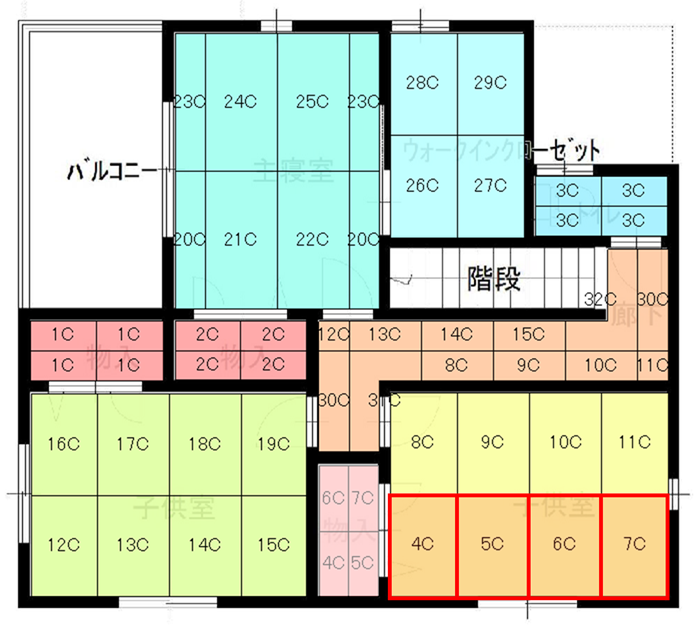
※この物件の天井割付①はすべてPB9.5です
 <なるほど、0枚になっている部屋がすべて切物(□C)になっていて、同じ仕様が設定された他の部屋で同じ割付番号(□C)があれば、そっちの部屋で枚数がカウントされているってことですね。
<なるほど、0枚になっている部屋がすべて切物(□C)になっていて、同じ仕様が設定された他の部屋で同じ割付番号(□C)があれば、そっちの部屋で枚数がカウントされているってことですね。
いま僕の平兵衛くんで確認したら、この状態でした!よかった!ちゃんと根拠が分かったので安心しました!





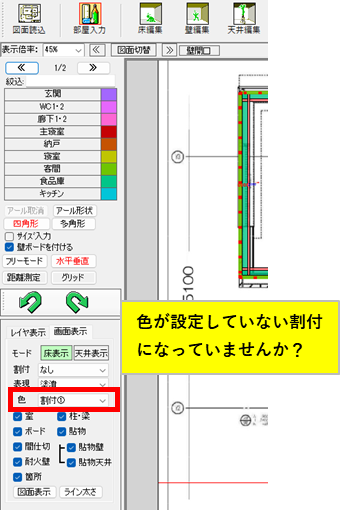


 < 拾った数量が部屋別明細表に反映されません…。
< 拾った数量が部屋別明細表に反映されません…。 < 部屋別明細表に出力するためには、その部材をどの部屋で集計するか設定する必要があります。以下のような条件に当てはまっていないか、確認してみてください。
< 部屋別明細表に出力するためには、その部材をどの部屋で集計するか設定する必要があります。以下のような条件に当てはまっていないか、確認してみてください。